教科版信息技术七年级上册 第六课 图片的处理——制作扉页 课件(14张PPT)
文档属性
| 名称 | 教科版信息技术七年级上册 第六课 图片的处理——制作扉页 课件(14张PPT) |  | |
| 格式 | pptx | ||
| 文件大小 | 971.8KB | ||
| 资源类型 | 教案 | ||
| 版本资源 | 教科版 | ||
| 科目 | 信息科技(信息技术) | ||
| 更新时间 | 2021-04-19 11:46:12 | ||
图片预览

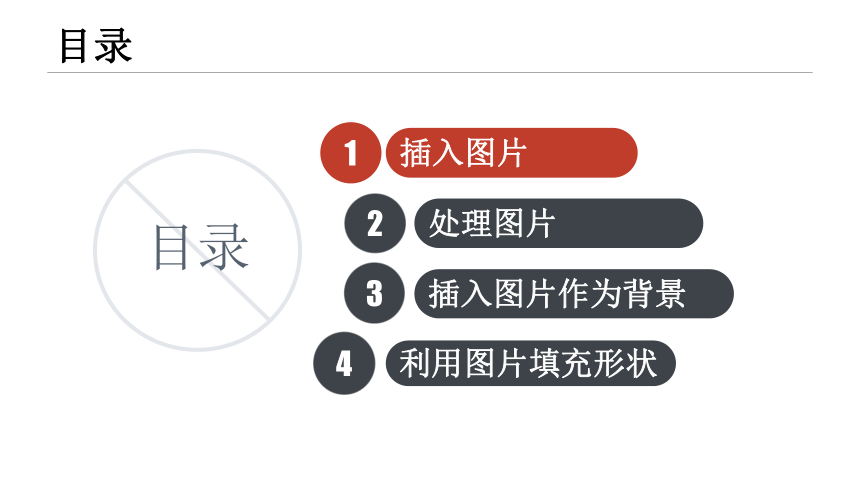
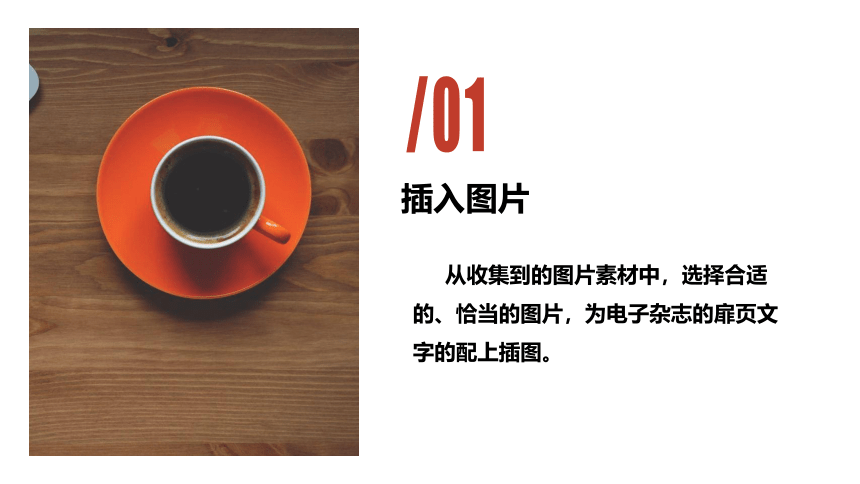
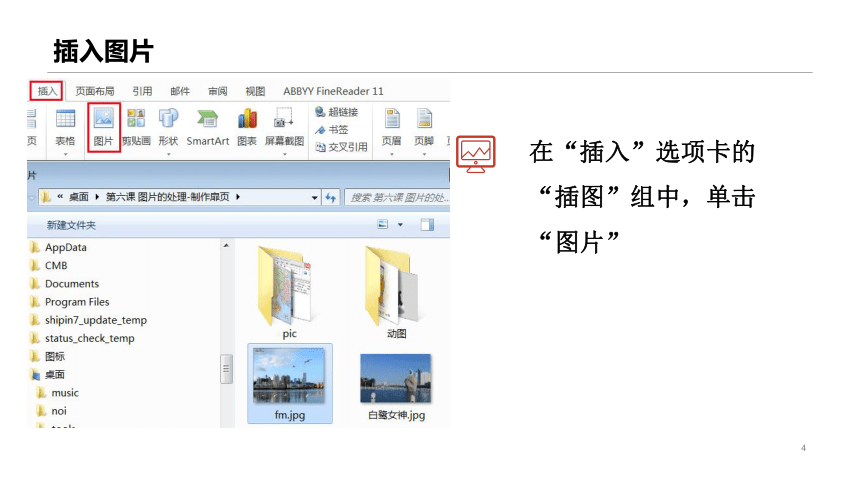


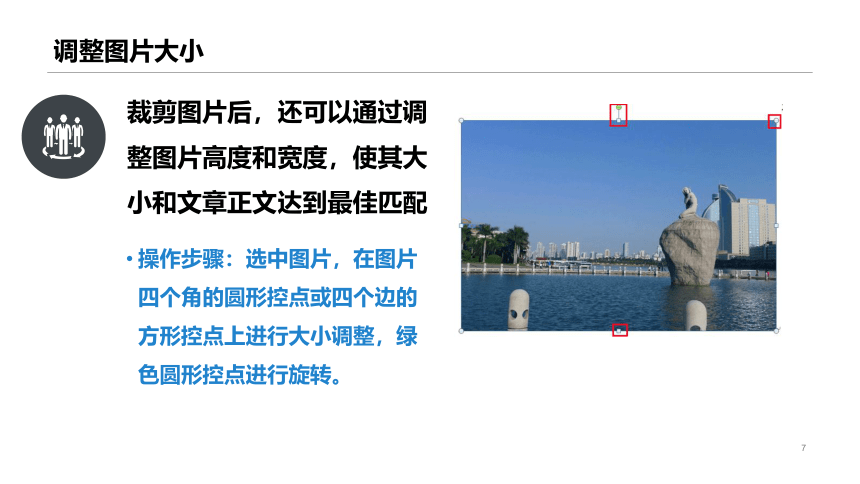
文档简介
第六课 图片的处理-制作扉页
目录
目录
1
插入图片
2
处理图片
3
插入图片作为背景
利用图片填充形状
4
插入图片
从收集到的图片素材中,选择合适的、恰当的图片,为电子杂志的扉页文字的配上插图。
/01
插入图片
4
在“插入”选项卡的“插图”组中,单击“图片”
处理图片
将图片插入文档后,恰当地处理图片能达到最佳的配图效果
/02
裁剪图片
6
把图片插入文档中,根据实际配图需要,可以裁剪图片达到合适的大小或者去除多余部分
操作步骤:选中图片,在“图片工具”——“格式”选项卡的“大小”组中,单击“裁剪”,对图片进行裁剪。
Supporting text here.
……
调整图片大小
7
裁剪图片后,还可以通过调整图片高度和宽度,使其大小和文章正文达到最佳匹配
操作步骤:选中图片,在图片四个角的圆形控点或四个边的方形控点上进行大小调整,绿色圆形控点进行旋转。
设置图片样式
8
在“图片工具——格式”选项卡的“图片样式”组中,可以对图片边框、图片效果等进行设置。
操作步骤:选中图片,单击“图片样式”组中的“图片边框”。
Supporting text here.
……
自动换行
9
一般情况下,插入图片后都要设置图片的环绕方式,这样才能实现图文混排的效果。
操作步骤:选中图片,在“图片工具”——“格式”选项卡的“排列”组中,单击“自动换行”,选择一种适当的环绕方式,将图片放置在合适的位置上。
插入图片作为背景
通过插入图片作为页面背景,单独为扉页设置独特的页面背景。作为背景的图片,只是起到衬托的作用,不能喧宾夺主,影响图文的阅读和表达。
/03
插入图片作为背景
操作步骤:
插入图片,设置图片环绕方式为“衬于文字下方”
选中图片,“图片工具”——“格式”选项卡的“调整”组中,单击“颜色”,更改图片的颜色,使图片起到背景的作用
利用图片填充形状
可以改变图片的外形使文档页面产生变化感。
/04
13
利用图片填充形状
利用在各种形状中填充图片的方法增强图片的可视效果
操作步骤:
“插入”选项卡—“插图”组中的“形状”,可添加风格各异的形状
“形状填充”—“图片”
“形状轮廓”—“无轮廓”
“形状效果”—阴影/映像…
谢谢光临指导
目录
目录
1
插入图片
2
处理图片
3
插入图片作为背景
利用图片填充形状
4
插入图片
从收集到的图片素材中,选择合适的、恰当的图片,为电子杂志的扉页文字的配上插图。
/01
插入图片
4
在“插入”选项卡的“插图”组中,单击“图片”
处理图片
将图片插入文档后,恰当地处理图片能达到最佳的配图效果
/02
裁剪图片
6
把图片插入文档中,根据实际配图需要,可以裁剪图片达到合适的大小或者去除多余部分
操作步骤:选中图片,在“图片工具”——“格式”选项卡的“大小”组中,单击“裁剪”,对图片进行裁剪。
Supporting text here.
……
调整图片大小
7
裁剪图片后,还可以通过调整图片高度和宽度,使其大小和文章正文达到最佳匹配
操作步骤:选中图片,在图片四个角的圆形控点或四个边的方形控点上进行大小调整,绿色圆形控点进行旋转。
设置图片样式
8
在“图片工具——格式”选项卡的“图片样式”组中,可以对图片边框、图片效果等进行设置。
操作步骤:选中图片,单击“图片样式”组中的“图片边框”。
Supporting text here.
……
自动换行
9
一般情况下,插入图片后都要设置图片的环绕方式,这样才能实现图文混排的效果。
操作步骤:选中图片,在“图片工具”——“格式”选项卡的“排列”组中,单击“自动换行”,选择一种适当的环绕方式,将图片放置在合适的位置上。
插入图片作为背景
通过插入图片作为页面背景,单独为扉页设置独特的页面背景。作为背景的图片,只是起到衬托的作用,不能喧宾夺主,影响图文的阅读和表达。
/03
插入图片作为背景
操作步骤:
插入图片,设置图片环绕方式为“衬于文字下方”
选中图片,“图片工具”——“格式”选项卡的“调整”组中,单击“颜色”,更改图片的颜色,使图片起到背景的作用
利用图片填充形状
可以改变图片的外形使文档页面产生变化感。
/04
13
利用图片填充形状
利用在各种形状中填充图片的方法增强图片的可视效果
操作步骤:
“插入”选项卡—“插图”组中的“形状”,可添加风格各异的形状
“形状填充”—“图片”
“形状轮廓”—“无轮廓”
“形状效果”—阴影/映像…
谢谢光临指导
